Esta publicación es una respuesta a los abrumadores comentarios sobre Meld (y otras herramientas) en mi artículo anterior sobre herramientas de combinación y comparación de archivos de texto. Si bien mi intención no era centrarme solo en el texto del código, sino también presentar algo útil para los editores y escritores de texto, pero la comunidad de programadores objetó la "superficialidad" de la publicación anterior, así que aquí vamos con la parte 2.
Combinar
Inicie Meld y presione el botón "Comparación de archivos" ubicado en el centro. A continuación, presione los dos botones que acaban de aparecer debajo de las opciones de inicio y elija los archivos que desea comparar.
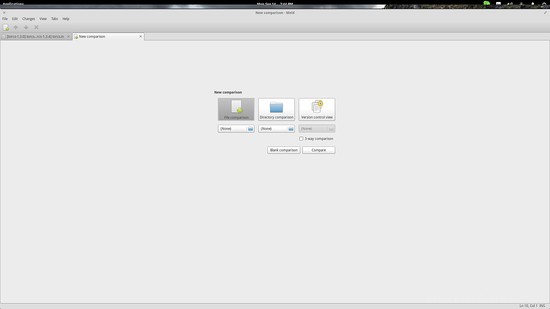
Una vez que se cargan los archivos, Meld indica claramente todas las diferencias entre los dos archivos en su interfaz ordenada. Los botones de flecha en el panel superior se pueden usar para navegar a la diferencia siguiente/anterior. En el menú "Cambios" ubicado en el panel superior, encontrará opciones de combinación. Sin embargo, solo hay entradas válidas disponibles.
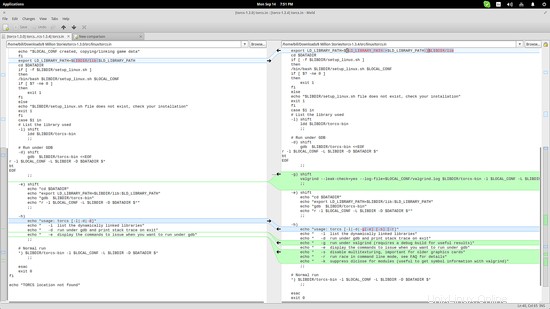
Meld también admite el resaltado de sintaxis para facilitar la revisión del texto. Seleccione el menú "Editar" en la parte superior y elija las "Preferencias". Desde allí, elija la primera pestaña (Editor) y marque la entrada "Usar resaltado de sintaxis" para habilitar la función.
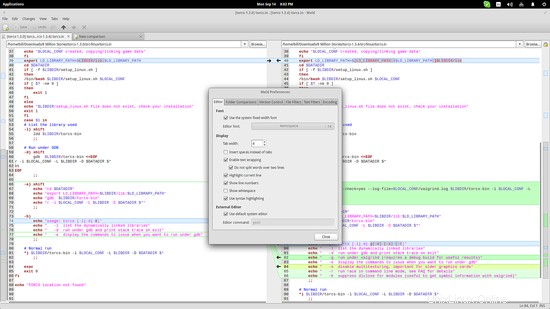
Incluso puede agregar un tercer archivo para comparar marcando la opción "Comparación de 3 vías" en la pantalla inicial. Las comparaciones de carpetas también son posibles en Meld.
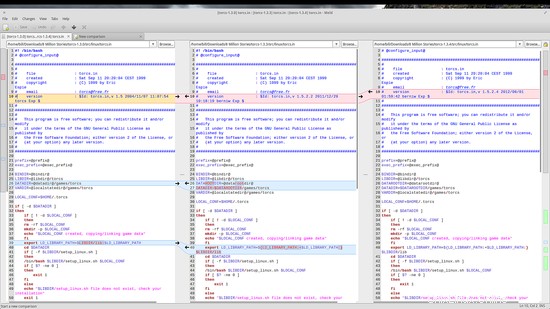
Vim
Otra opción (aparentemente) popular para la comparación de texto es el comando "vimdiff". Abra una terminal en la ubicación de los dos archivos de texto y escriba el comando vimdiff seguido de los dos nombres de archivo:“vimdiff nombre_archivo_uno.h nombre_archivo_dos.h”
Esto mostrará los dos archivos resaltados en los cambios. El resaltado de sintaxis también está disponible para que pueda navegar y leer fácilmente los archivos. También puede agregar más de dos archivos de texto en el comando si tiene suficiente espacio para ello.
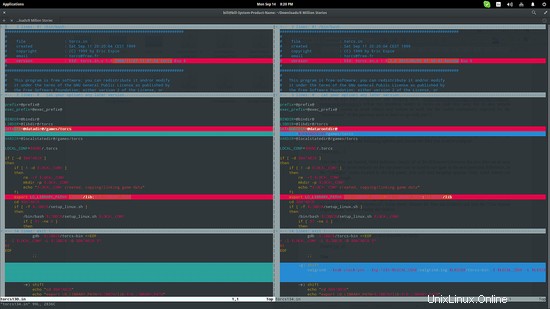
Si no te gusta la terminal, siempre puedes abrir Gvim y elegir la opción "Archivo/Dividir diferencia" para cargar los archivos de texto.
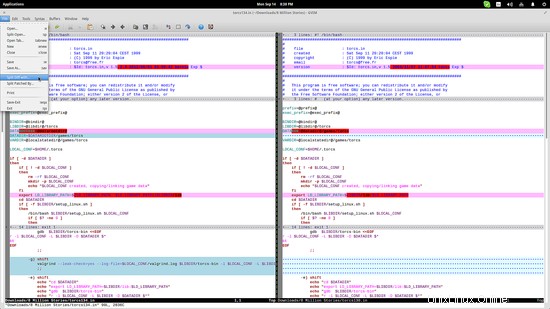
Hay algunos comandos de vimdiff que puede usar para fusionar el texto de los archivos comparados. Para fusionar cambios de derecha a izquierda, puede usar el parámetro "do", mientras que lo contrario se hace con el comando "dp". Sin embargo, antes de continuar con la fusión, es posible que desee saltar a los cambios (siguiente/anterior) para una última revisión. Esto se hace con "[c" y "]c" que corresponden al cambio "anterior" y "siguiente".
Si lo anterior aún no es lo que estaba buscando, también puede echar un vistazo a Beyond Compare, Xxxdiff, Kompare y KDiff3. Tienen sus pros y sus contras, pero en general todos funcionan bien. Si tuviera que elegir una herramienta de ambas publicaciones, elegiría Meld por su interfaz gráfica sencilla y su "aspecto más atractivo" y resaltado más preciso.